Estendendo as capacidades da Vera a serem capazes de controlar dispositivos com base nas bandas de frequência de 433MHz faz grande sentido. Simplesmente adicionando o. Transceptor USB RFXTRX433E. Você pode usar os recursos avançados, cenas e recursos de script da Vera para controlar dispositivos baseados em 433MHz, incluindo Lightwaverf. Além disso, você tem um controlador para todas as suas tecnologias de automação residencial.
Esta nota de aplicativo mostra como configurar a borda Vera para trabalhar com o transceptor RFXTRX433E.
Instalação e configuração da borda Vera e o RFXTRX433E é direto:
- Conecte o transceptor RFXTRX433E ao controlador Vera via cabo USB
- Carregar arquivos de dispositivos para vera que permitem se comunicar com o RFXTRX433E
- Crie um dispositivo mestre que Vera usa para controlar o RFXTRX433E
- Configurar a porta serial (USB) para permitir que Vera e RFXRTX433E se comuniquem
- Selecione os protocolos de 433MHz que você deseja usar
Carregar arquivos de dispositivos para vera
Para ativar o RFXTRX433E trabalhar com o Vera, você precisa baixar um conjunto de arquivos de configuração e enviá-los para o seu Vera.
- Baixe os arquivos de configuração como um arquivo zip de: http://code.mios.com/trac/mios_rfxtrx/browser/trunk (Este link é para a última versão de desenvolvimento do plugin).
- Na parte inferior desta página, clique em Download em outros formatos - Zip Archive.
- Informações completas sobre esses arquivos, atualizações regulares e dicas e truques estão disponíveis no Fórum de plugin Vera Rfx
- Uma vez baixado, extraia os arquivos do arquivo zip em sua própria pasta no seu computador.
- No seu navegador abre o painel Vera Ui7 e navegue até Aplicativos / Desenvolver arquivos de aplicativos / LUUP
- Selecione. Reinicie o LUUP após o upload e então Arraste e solte Todos os arquivos do seu computador para Vera, ao lado do Carregar botão.

Criar dispositivo mestre
- Vamos para Apps / Desenvolver App / Create Device
- Entrar D_RFXtrx.xml no Nome do dispositivo UPnP seção

- Clique Criar dispositivo e volte para o painel
- Observação: Se o dispositivo não aparecer recarregar o motor LUUP indo para Apps / Desenvolver Configuração do App / Serial Port e clique Recarregar Luup.
Configurar a porta serial
- Ter que Apps / Desenvolver aplicativos / configuração de porta serial
- Selecione uma taxa de transmissão de 38400 e o dispositivo nomeado Dispositivo de controlador RFXTRX [] dos menus suspensos em Usado pelo dispositivo seção
- Clique Recarregar Luup.
- Observação: Se você não puder terminar esta etapa, talvez seja necessário instalar este Fix USB. primeiro.

Selecione Protocolos
A etapa final é selecionar os protocolos de 433MHz que você deseja usar. Vale a pena notar que nem todos os protocolos trabalham juntos, então você só deve selecionar os protocolos que deseja usar.
- No painel, vá para Dispositivos e selecione o. Dispositivo do controlador RFXTRX. Configuração clicando no ícone de seta
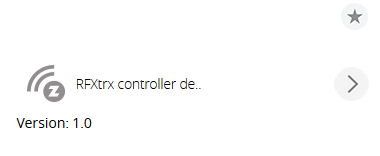
- Clique Configurações de RFXTRX. e selecione os protocolos que você deseja usar
- Clique Salvar as configurações de rfxtrx botão

É isso que você está pronto para começar a usar vera para controlar sua luzwaverf e outros dispositivos baseados em 433MHz.









